
Bài giảng word và soạn thảo văn bản
lượt xem 49
download
 Download
Vui lòng tải xuống để xem tài liệu đầy đủ
Download
Vui lòng tải xuống để xem tài liệu đầy đủ
Đây là tài liệu tham khảo dành cho các bạn học sinh, sinh viên tham khảo. Các chương trình gõ tiếng Việt: ABC, Vietkey, Unikey… Hiện nay bộ gõ Vietkey đang được sử dụng rộng rãi vì có nhiều ưu điểm: dung lượng nhỏ, hỗ trợ phương pháp gõ cho nhiều bộ font,…
Bình luận(0) Đăng nhập để gửi bình luận!
Nội dung Text: Bài giảng word và soạn thảo văn bản
- Đại học tây đô 1
- Thạch Đara cao đẳng tin học Một số kiến thức trong word cũng như soản thảo văn bẳn. 2
- Khởi động Word C1: Kích đúp chuột vào biểu tượng trên nền màn hình (Destop). C2: Menu Start/Programs/Microsoft Word C3: Kích chuột vào biểu tượng của Word trên thanh Microsoft Office Shortcut Bar ở góc trên bên phải nền màn hình. 3
- Cửa sổ làm việc của Word 4
- Mở một tệp trắng mới (New) C1: Kích chuột vào biểu tượng New trên thanh công cụ (Toolbar). C2: Ấn tổ hợp phím Ctrl+N C3: Vào menu File/New…/Blank Document 5
- Mở một tệp đã ghi trên ổ đĩa (Open) C1: Kích chuột vào biểu tượng Open trên Toolbar. C2: Ấn tổ hợp phím Ctrl+O C3: Vào menu File/Open… 1. Chọn nơi chứa tệp 2. Chọn tệp cần mở Bấm nút Cancel để 3. Bấm nút hủy lệnh mở Open để mở tệp tệp 6
- Ghi tệp vào ổ đĩa (Save) C1: Kích chuột vào biểu tượng Save trên Toolbar. C2: Ấn tổ hợp phím Ctrl+S C3: Vào menu File/Save Nếu tệp đã được ghi trước từ trước thì lần ghi tệp hiện tại sẽ ghi lại sự thay đổi kể từ lần ghi trước (có cảm giác là Word không thực hiện việc gì). Nếu tệp chưa được ghi lần nào sẽ xuất hiện hộp thoại Save As, chọn nơi ghi tệp trong khung Save in, gõ tên tệp cần ghi vào khung File name, ấn nút Save. 7
- Ghi tệp vào ổ đĩa với tên khác (Save As) Khi ghi tệp với 1 tên khác thì tệp cũ vẫn tồn tại, tệp mới được tạo ra có cùng nội dung với tệp cũ. Vào menu File/Save As... 1. Chọn nơi ghi tệp 2. Gõ tên mới cho tệp 3. Bấm nút Bấm nút Save để ghi Cancel để tệp hủy lệnh ghi 8 tệp
- Thoát khỏi Word (Exit) C1: Ấn tổ hợp phím Alt+F4 C2: Kích chuột vào nút Close ở góc trên cùng bên phải cửa sổ làm việc của Word. C3: Vào menu File/Exit Nếu chưa ghi tệp vào ổ đĩa thì xuất hiện 1 Message Box, chọn: Yes: ghi tệp trước khi thoát, No: thoát không ghi tệp, Cancel: huỷ lệnh thoát. 9
- Phương pháp gõ tiếng Việt Để gõ được tiếng Việt cần có font chữ tiếng Việt và chương trình gõ tiếng Việt. ch Các bộ font tiếng Việt: ABC, VNI, Unicode… Bộ font ABC gồm các font chữ bắt đầu bởi .Vn VD: .VnTime, .VNTIMEH. .VN3DH, .VnArial… VD: .VN3DH Các font Unicode: Arial, Times New Roman, … Các Times Các chương trình gõ tiếng Việt: ABC, Vietkey, Unikey… Hiện nay bộ gõ Vietkey đang được sử Unikey… dụng rộng rãi vì có nhiều ưu điểm: dung lượng nhỏ, hỗ trợ phương pháp gõ cho nhiều bộ font,… 10 10
- Chương trình gõ Vietkey Menu xuất hiện khi nháy chuột phải vào biểu tượng Vietkey ở góc dưới phải nền màn hình: Hiện cửa sổ Vietkey để thiết lập kiểu gõ (TELEX, VNI), các tuỳ chọn, thông tin… Chọn cách gõ Unicode khi dùng font chữ Unicode Chọn cách gõ TCVN3 khi dùng font chữ ABC Chọn chế độ gõ tiếng Việt hoặc tiếng Anh (Alt+Z) 11 11
- Cách gõ tiếng Việt kiểu TELEX Cách gõ các ký tự đặc biệt: → → ơ aw ă, ow → → ư, w aa â → → ee ê, oo ô → dd đ Cách gõ các dấu: s: sắc, f: huyền, r: hỏi, x: ngã, j: nặng, z: thôi bỏ dấu 12 12
- Cách gõ tiếng Việt kiểu TELEX (tiếp) Có thể bỏ dấu ngay sau khi gõ nguyên âm hoặc sau khi đã gõ xong từ. Ví dụ, để gõ dòng chữ “Trường Trung học Địa chính Trung ương II”: Truwowngf Trung hocj DDiaj chinhs Trung uwowng II Muốn gõ tiếng Anh mà không muốn chuyển chế độ gõ, có thể gõ thêm ký tự đặc biệt 1 lần nữa, ví dụ: gõ từ “New York” như sau: Neww Yorrk 13 13
- Một số phím hỗ trợ soạn thảo Tab: tạo 1 khoảng trống (ngầm định 0.5 inch), thường dùng để thụt đầu dòng đoạn văn bản. Caps Lock: bật/tắt chế độ gõ chữ hoa. Shift: - giữ Shift và gõ ký tự chữ sẽ cho chữ in hoa - giữ Shift và gõ các phím có 2 ký tự sẽ cho ký tự ở trên. - giữ Shift và ấn các phím di chuyển sẽ bôi gi đen (chọn) đoạn văn bản. Delete: xoá 1 ký tự đứng sau con trỏ 14 14 Back Space: xoá 1 ký tự đứng trước con trỏ
- Một số phím hỗ trợ soạn thảo (tiếp) Enter: xuống dòng để gõ đoạn văn bản mới. Home: đưa con trỏ về đầu dòng. End: đưa con trỏ về cuối dòng. Page Up: đưa con trỏ lên 1 trang màn hình Page Down: đưa con trỏ xuống 1 trang màn hình Ctrl+Home: đưa con trỏ về đầu văn bản Ctrl+End: đưa con trỏ về cuối văn bản Ctrl+Enter: ngắt trang bắt buộc (sang trang mới) 15 15
- Một số quy tắc chuẩn Không có khoảng trắng trước dấu phẩy (,), dấu chấm (.), dấu hai chấm (:), dấu chấm phẩy (;)… Có 1 khoảng trắng sau các dấu trên. Các dấu nháy đơn, nháy kép, mở ngoặc, đóng ngoặc phải ôm sát văn bản. VD gõ sai: VD Các ký tự in thường : a , b , … , z( 26 ký tự Các ). VD gõ đúng: Các ký tự in hoa: A, B, …, Z (26 ký tự). 16 16
- Định dạng văn bản 1) Định dạng ký tự a) Sử dụng thanh công cụ Formatting: Formatting: - Bôi đen đoạn văn bản (dùng chuột hoặc dùng Bôi phím Shift kết hợp với các phím dịch chuyển) Chọn font chữ Chọn kích thước chữ Chữ in đậm (Ctrl+B) Chữ in nghiêng (Ctrl+I) Chữ gạch chân (Ctrl+U) 17 17
- Định dạng ký tự (tiếp) b) Sử dụng menu Format/Font…: - Bôi đen đoạn văn bản. Vào menu Format/Font… Bôi Chọn kích Chọn font chữ thước chữ Chọn dáng Chọn màu chữ (bình chữ Chọn kiểu thường, đậm, gạch chân nghiêng, Khung xem trước định 18 dạng 18
- Định dạng văn bản 2) Định dạng đoạn văn bản a) Sử dụng thanh công cụ Formatting Formatting - Bôi đen đoạn văn bản Căn lề trái Căn giữa Căn lề phải Căn đều 2 lề (Ctrl+L) (Ctrl+J) (Ctrl+E) (Ctrl+R) 19 19
- Định dạng đoạn văn bản (tiếp) b) Sử dụng menu Format/Paragraph… - Bôi đen đoạn văn bản, vào menu Format/Paragraph… ào Format/Paragraph… Chọn cách căn lề Khoảng cách tính từ lề trái và phải Khoảng cách Khoảng cách với giữa các dòng đoạn trước và sau Khung xem trước định dạng 20 20

CÓ THỂ BẠN MUỐN DOWNLOAD
-

Phần 2. Soạn thảo văn bản với MS Word
 90 p |
90 p |  430
|
430
|  69
69
-

Bài giảng Tin học văn phòng: Bài 2 - Trường Cao Đẳng nghề ISPACE
 13 p |
13 p |  255
|
255
|  38
38
-

Bài giảng Chương 4: Soạn thảo văn bản với Microsoft Word
 71 p |
71 p |  257
|
257
|  23
23
-

Bài giảng Soạn thảo văn bản với Microsoft Word - ThS. Nguyễn Khắc Quốc
 37 p |
37 p |  140
|
140
|  17
17
-

Giáo trình Tin - Chương 4: Hệ soạn thảo văn bản Word
 83 p |
83 p |  136
|
136
|  13
13
-

Bài giảng Tin học cơ bản - Phần 2: Microsoft Word (Phần mềm phục vụ cho công việc soạn thảo văn bản)
 38 p |
38 p |  99
|
99
|  12
12
-

Bài giảng Soạn thảo văn bản hành chính - Bạch Xuân Hiến
 49 p |
49 p |  43
|
43
|  10
10
-

Bài giảng Tin học cơ bản - Chương 3: Chương trình soạn thảo văn bản
 52 p |
52 p |  77
|
77
|  10
10
-

Bài giảng Tin học đại cương - Chương 3: Xử lý văn bản cơ bản
 73 p |
73 p |  116
|
116
|  9
9
-

Bài giảng Soạn thảo văn bản hành chính nâng cao bài 9: Mail Merge
 53 p |
53 p |  31
|
31
|  8
8
-

Bài giảng môn Tin học văn phòng: Chương 3 - Hoàng Thanh Hoà
 42 p |
42 p |  39
|
39
|  8
8
-

Bài giảng Soạn thảo văn bản Microsoft Word - Trung tâm GDTX Đống Đa
 55 p |
55 p |  33
|
33
|  7
7
-

Bài giảng Soạn thảo văn bản hành chính nâng cao bài 8: Tạo mục lục cho hình ảnh và bảng biểu
 27 p |
27 p |  24
|
24
|  7
7
-

Bài giảng Tin học nhóm ngành Nông-Lâm-Ngư và Môi trường - Chương 2: Hệ soạn thảo văn bản (MS Word 2010)
 55 p |
55 p |  40
|
40
|  5
5
-

Bài giảng Tin học đại cương: Chương 4a - Soạn thảo văn bản với Microsoft Word
 38 p |
38 p |  130
|
130
|  5
5
-
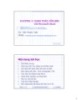
Bài giảng Tin học đại cương: Chương 3.1 - Trần Phước Tuần
 36 p |
36 p |  94
|
94
|  4
4
-

Bài giảng Tin học ứng dụng - Chương 2: Soạn thảo văn bản
 19 p |
19 p |  70
|
70
|  3
3
Chịu trách nhiệm nội dung:
Nguyễn Công Hà - Giám đốc Công ty TNHH TÀI LIỆU TRỰC TUYẾN VI NA
LIÊN HỆ
Địa chỉ: P402, 54A Nơ Trang Long, Phường 14, Q.Bình Thạnh, TP.HCM
Hotline: 093 303 0098
Email: support@tailieu.vn








